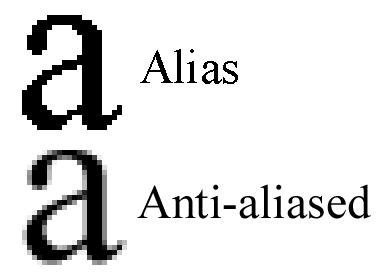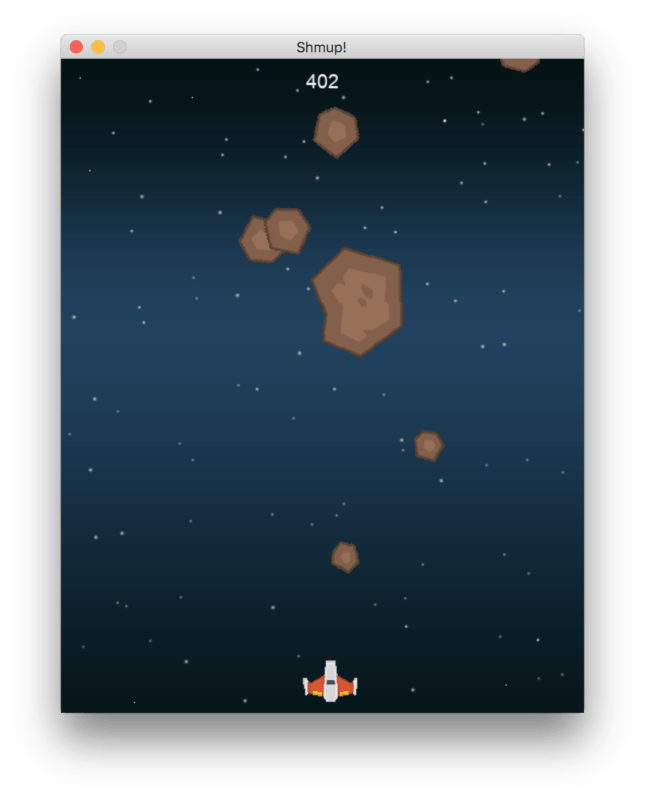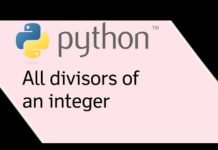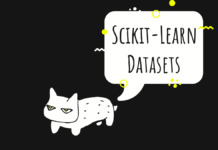Седьмая часть проекта «Стрелялка с Pygame». Если пропустили, обязательно вернитесь и начните с первой части. В этот раз начнем вести счет и научимся выводить текст на экран.
В этой серии уроков будет создана полноценная игра на языке Python с помощью библиотеки Pygame. Она будет особенно интересна начинающим программистам, которые уже знакомы с основами языка и хотят углубить знания, а также узнать, что лежит в основе создания игр.
Ведение счета
Ведение счет игрока — простая задача. Нужно переменная с начальным значением 0, к которой будет добавляться +1 при каждом уничтожении астероида. Поскольку астероиды разные, а в крупные попасть легче, чем в маленькие, есть смысл в том, чтобы давать больше очков за уничтожение тех, что поменьше.
Назовем переменную score и объявим ее до игрового цикла:
for i in range(8):
m = Mob()
all_sprites.add(m)
mobs.add(m)
score = 0
# Цикл игры
running = True
Чтобы назначать очки в зависимости от размера астероида, можно использовать свойство radius. У самых крупных астероидов изображение больше 100 пикселей, а радиус 100 * 0.85 / 2 = 43 пикселя. В то же время радиус самого маленького астероида — всего 8 пикселей. Можно вычитать радиус из большего числа, например 50, чтобы получать количество очков. Так, большой будет давать всего 7 очков, а маленький — 42 очка.
# проверка, попала ли пуля в моб
hits = pygame.sprite.groupcollide(mobs, bullets, True, True)
for hit in hits:
score += 50 - hit.radius
m = Mob()
all_sprites.add(m)
mobs.add(m)
Рендеринг текста
Теперь, когда есть переменная со счетом, нужно отрисовывать ее на экране, и вот это уже посложнее. Делается все в несколько этапов. Если вы планируете выводить текст не один раз, тогда есть смысла создать функцию, которая будет называться draw_text. Ее параметры:
surf— поверхность, на которой текст будет написанtext— строка, которую нужно отображатьx, y— положение
Также нужно выбрать шрифт. Проблема может возникнуть, если выбрать тот шрифт, который не установлен на компьютере. Решить это можно с помощью pygame.font.match_font(), которая ищет наиболее подходящий шрифт в системе.
Вот вся функция draw_text:
font_name = pygame.font.match_font('arial')
def draw_text(surf, text, size, x, y):
font = pygame.font.Font(font_name, size)
text_surface = font.render(text, True, WHITE)
text_rect = text_surface.get_rect()
text_rect.midtop = (x, y)
surf.blit(text_surface, text_rect)
Отрисовка текста на экране — это, фактически, вычисление необходимой структуры пикселей. В компьютерной графике это называется «рендерингом». За это будет отвечать функция font.render(). В функции есть неизвестный параметр True, который отвечает за включение и отключение сглаживания.
Сглаживание
Если вы когда-нибудь пытались нарисовать что-нибудь пикселями (или, например, блоками в Minecraft), то знаете, насколько сложно изображать изогнутые линии на квадратной сетке. Максимум, что выходит, — зубчатая форма. Такая зубчатость называется «алиасингом». Вот как она выглядит:
Первая «a» выглядит чересчур угловатой из-за алиасинга. Сглаживание (анти-алиасинг) — это то, как современные компьютеры работают с текстом, чтобы он не был настолько зубчатым. Это происходит с помощью смешивания пикселей с фоном на границах объектов. В уменьшенном масштабе такой шрифт выглядит чисто и аккуратно.
Отображение счета
Теперь можно показывать счет на экране. Нужно лишь добавить его в раздел отрисовки в верхней части экрана по центру.
# Рендеринг
screen.fill(BLACK)
screen.blit(background, background_rect)
all_sprites.draw(screen)
draw_text(screen, str(score), 18, WIDTH / 2, 10)
Код урока — shmup-7.py
Вот и все. В следующей раз будем работать с музыкой и звуками.